来源:www.laomaotao.org 时间:2018-08-19 13:15
很多电脑用户都知道windows7系统中有一个自动播放的功能,这个功能主要的作用就是当我们在计算机中插入u盘或者光盘的时候,电脑就会自动进行播放,本来这个自动播放功能是给用户带来方便的,不过如果碰到带有病毒的文件那就麻烦了,那么win7系统如何关闭自动播放功能呢?下面为大家分享win7系统关闭自动播放功能的操作步骤。
关闭自动播放操作方法:
1、开始 - 运行(输入gpedit.msc),点击确定或者回车;如图所示:
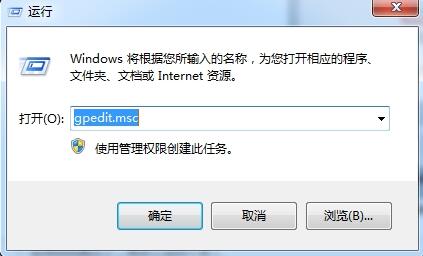
2、在弹出的“本地组策略编辑器”窗口中找到计算机配置;如图所示:
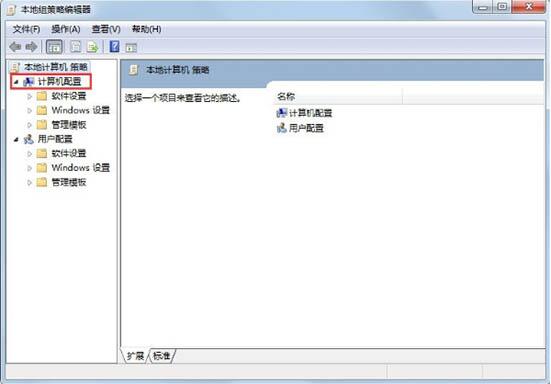
3、点击管理模板;如图所示:
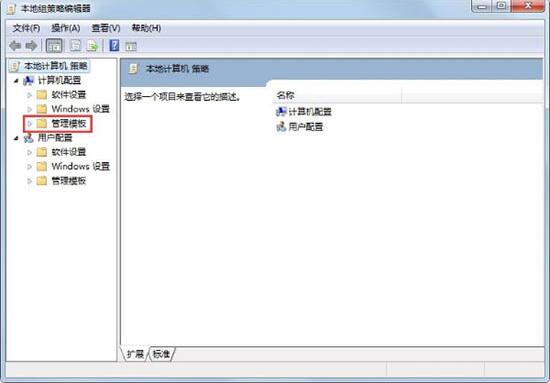
4、点击Windows组件;如图所示:

5、按住滑块往下拉,可以看到自动播放策略,双击它;如图所示:
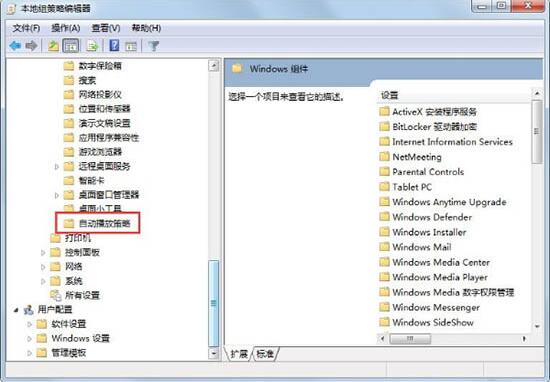
6、这时我们可以看到右侧有4项设置,第一项:关闭自动播放,我们双击关闭自动播放,在弹出的“关闭自动播放”窗口中,可以看到设置是“已禁用”,把它更改为:“已启用”,然后点击确定;如图所示:
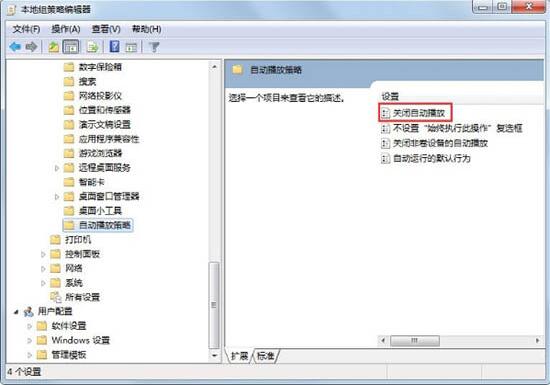
7、回到“本地组策略编辑器”窗口,再看看右侧中的三项:关闭非卷设备的自动播放,双击:关闭非卷设备的自动播放,也可以看到:设置是“已禁用”,现在就点击:“已启用”,然后再点击:确定;如图所示:
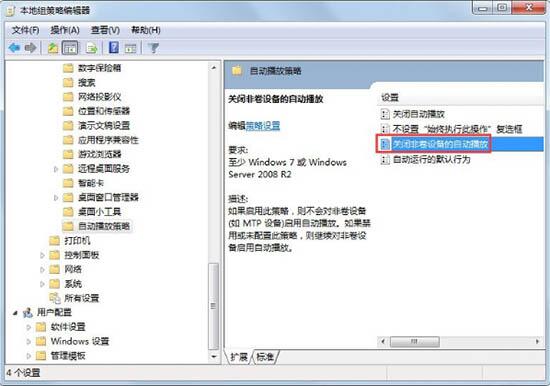
8、回到“本地组策略编辑器”窗口,再看看右侧中的第四项:自动运行的默认行为,双击:自动运行的默认行为,从说明中我们可以看出:该项可以设置为“已启用”也可以设置为:“已禁用”或者“未配置”;如图所示:
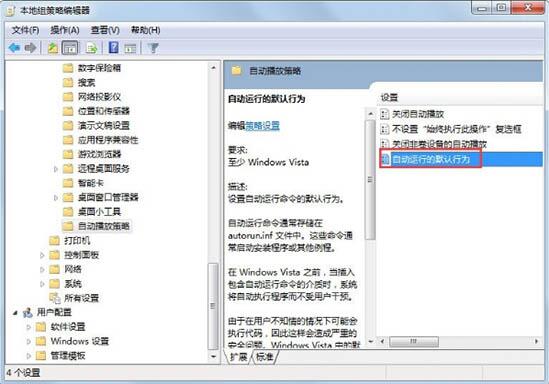
9 、至此,自动播放功能就关闭了。
win7系统关闭自动播放功能的操作步骤就为小伙伴们分享到这里了,如果用户们想要关闭自动播放功能,可以按照上述方法步骤进行操作哦,希望本篇教程能够帮到大家,更多精彩教程请关注新毛桃官方网站。
责任编辑:新毛桃:http://www.laomaotao.org